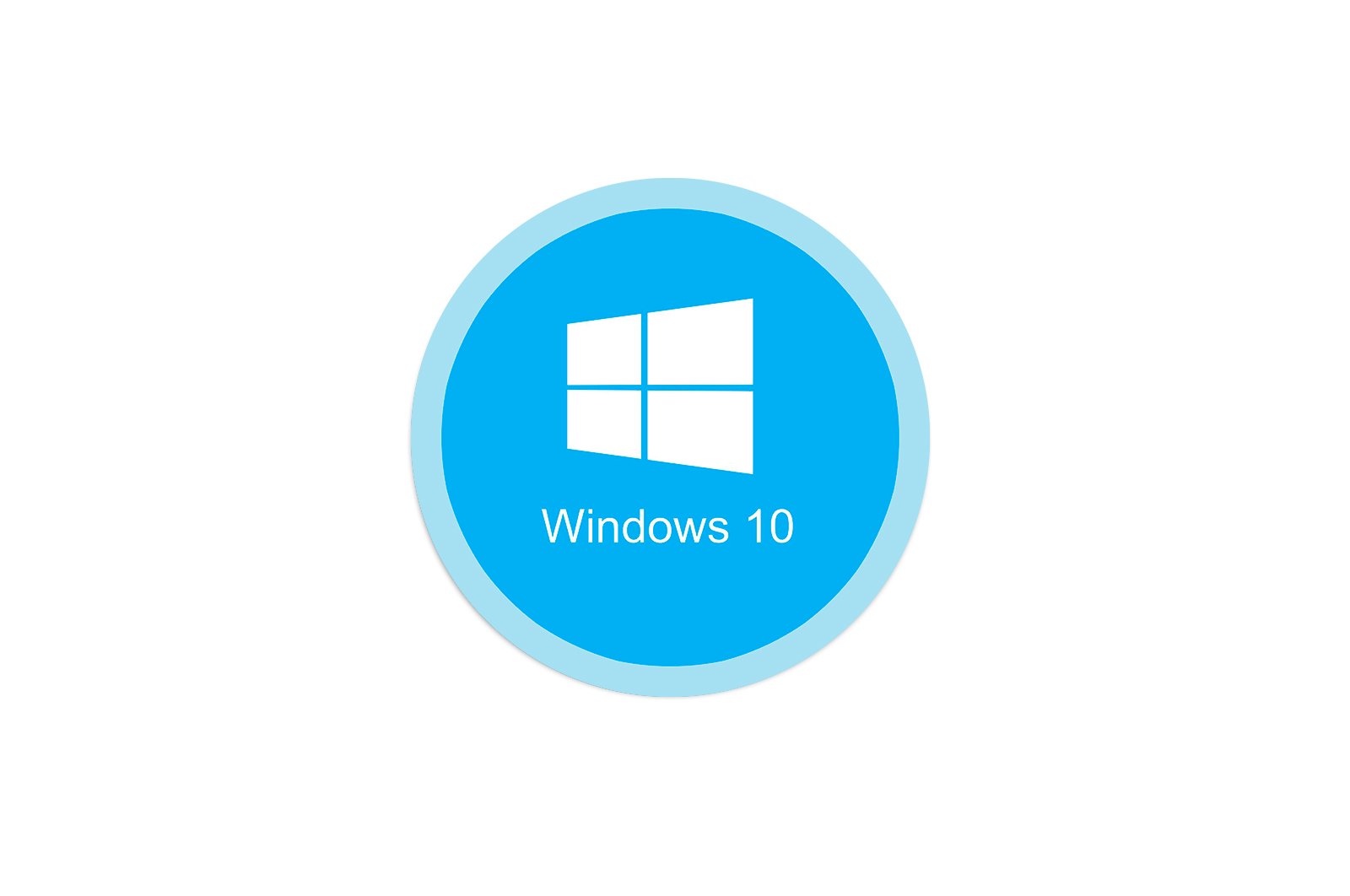
Windows 10 yorliqlarida ko’k o’qlarni to’g’rilang haqida malumot
Ba’zi foydalanuvchilar ish stolida yoki Explorer-da ba’zi yorliqlar va papkalar yuqoridagi ko’k o’qlar ko’rinishidagi qo’shimcha belgilar bilan paydo bo’la boshlaganini payqashadi. Microsoft bu hodisa uchun hech qanday matn teglarini taqdim etmaydi, shuning uchun siz u bilan o’zingiz shug’ullanishingiz kerak. Keyinchalik, biz sizga ushbu ko’k o’qlar haqida hamma narsani aytib bermoqchimiz windows yorliqlari 10, shuningdek, sizga ushbu piktogrammalardan xalos bo’lish usullarini ko’rsatadi.
Windows 10-da yorliqlarda ko’k o’qlarni qanday tuzatish kerak
Yorliqlar va papkalarda ikki xil o’q mavjud. Agar o’q pastki chapda quyidagi rasmda ko’rinib turganidek paydo bo’lsa, u holda LNK formatidagi oddiy yorliqni bildiradi. U yaratilgan katalogga yoki bajariladigan faylga tezda kirish uchun ishlatiladi va har doim sukut bo’yicha o’rnatiladi.
Agar ikkita o’q bo’lsa va ular yuqori o’ng burchakda bo’lsa, demak, endi bo’sh joy tejaydigan siqishni xususiyati ushbu papkalar va ikonkalar uchun yoqilgan, bu faqat NTFS fayl tizimiga tegishli. Binobarin, ushbu xususiyat o’chirilganda o’qlar yo’qolishi kerak.
Keyinchalik, biz ushbu ikki holatga e’tibor qaratamiz va o’qlarni ko’rsatishni o’chirib qo’yish usullarini muhokama qilamiz, bu esa buni qilish qiyin bo’lmaydi.
1-usul: ro’yxatga olish kitobi sozlamalarini o’zgartirish
Siz allaqachon bilganingizdek, pastki chapdagi katalog yoki ikonka yonidagi ko’k o’q ushbu turdagi ob’ekt yorliqlarga ishora qiladi, yuqoridagi ikkitasi esa siqish opsiyasi yoqilganligini bildiradi. Afsuski, ushbu piktogrammalardan doimiy ravishda yoki faqat vaqtincha xalos bo’lish uchun o’rnatilgan variant mavjud emas. Biroq, sozlamalarni o’zingiz o’zgartirib, ro’yxatga olish kitobi muharriri orqali kerakli effektga erishish mumkin.
Winaero rasmiy veb-saytidan bo’sh belgini yuklab olish uchun sakrab o’ting
- Ushbu parametrning printsipi — o’q belgilarini shaffof tasvirga o’zgartirish. Birinchidan, xuddi shu belgini yuklab olishingiz kerak bo’ladi. Winaero o’z veb-saytida faylni kerakli ob’ekt bilan ta’minladi, uni yuklab olish uchun yuqoridagi havolani bosing va tegishli tugmani bosing.
- Faylni yuklab olishni tugatishini kuting va har qanday qulay dastur bilan oching.
- Faylning o’zida siz faylni topishingiz kerak bo’ladi «Bo’sh.iso».. Uni qattiq disk tizim qismining ildiziga o’tkazing.
- Shundan so’ng, ro’yxatga olish kitobi muharririga o’ting. Buning eng oson usuli Run yordam dasturini chaqirishdir (Win + R) va u erga kiring
regedit. - Ro’yxatdan o’tish kitoblari tahrirlovchisiga o’ting
HKEY_LOCAL_MACHINESOFTWAREMicrosoftWindowsCurrentVersionExplorer. - Belgilangan papkani o’ng tugmasini bosing va yangi bo’lim yarating.
- Ism bering.
Shell Icons. - Siz yangi katalogda string parametrini yaratishingiz kerak bo’ladi. Parametr uchun nomni ko’rsating
179agar siz siqishni o’qlaridan xalos bo’lishni istasangiz va29yorliq belgisini olib tashlash uchun. - Shundan so’ng, ushbu parametrni ikki marta bosib, uning qiymatini o’zgartiring va satrda ushbu yuklab olingan shaffof belgiga yo’l qo’ying. Bizning holimizda bu shunday:
C:Windowsblank.ico.
Ro’yxatdan o’tish kitoblari tahrirlovchisida kiritilgan o’zgarishlar kuchga kirishi uchun kompyuteringizni qayta yoqishingiz kerak. Endi kerakli belgilar yo’qolishi kerak.
2-usul: Winaero Tweaker yordamida siqishni piktogrammalarini o’chirib qo’ying
Afsuski, yuqoridagi ko’rsatma yorliqlarni bildiruvchi piktogrammalardan qutulishning yagona usuli hisoblanadi. Ushbu usul va keyingi usul yorliqni siqishga qaratilgan. Avvalo, biz Winaero Tweaker dasturi haqida gaplashmoqchimiz, chunki u shunchaki piktogrammaning o’zini ko’rsatishni o’chirib qo’yadi, ammo siqish opsiyasi hali ham faol.
Winaero Tweaker-ni rasmiy veb-saytidan yuklab olish uchun sakrash
- Ishlab chiquvchilarning asosiy sahifasiga o’ting va u erda Winaero Tweaker-ni qidiring.
- Yuklash bo’limini oching.
- Tegishli afsonani bosish orqali dasturni yuklab olishni boshlang.
- Har qanday qulay hujjatlar kabineti orqali olingan katalogni oching.
- Winaero Tweaker o’rnatilishini boshlash uchun u erda topilgan EXE faylini ishga tushiring.
- Oynada standart o’rnatish tartibini bajarish uchun ko’rsatmalarga amal qiling.
- Winaero Tweaker-ni ishga tushirgandan so’ng, o’ting «Fayl brauzeri». va chiziqni toping «Siqilgan qoplama belgisi».
- Yonidagi katakchani belgilang «Siqilgan qoplamali belgini o’chiring (ko’k o’qlar)».
- Kompyuteringizni qayta ishga tushirishingiz kerak bo’lganda sizga xabar beriladi. Tugmani bosish orqali to’g’ridan-to’g’ri bu erdan qiling «Hoziroq imzolang».
Winaero Tweaker-ning ko’plab foydali funktsiyalari mavjud, shuning uchun siz ushbu dasturni o’chirishingiz shart emas, chunki bu albatta bir kun foydali bo’ladi. Uning yordami bilan murakkab tizim harakatlari tom ma’noda bir marta bosish bilan amalga oshiriladi va mavjud bo’lgan ba’zi variantlar Windows operatsion tizimining umumiy funktsiyalarini sezilarli darajada kengaytiradi.
3-usul: siqishni xususiyatini o’chirib qo’ying
Yorliqlar yoki papkaning yuqori o’ng tomonidagi ikkita ko’k o’qdan qutulishning radikal usuli bu ularning paydo bo’lishiga olib keladigan siqishni xususiyatini o’chirib qo’yishdir. U bilan kurashish usuli quyidagicha bo’lishi mumkin:
- Agar buni faqat ma’lum bir ob’ektlar uchun qilishingiz kerak bo’lsa, ularni sichqonchaning chap tugmachasini bosib ushlab turing yoki tanlang CtrlPCM-ni bosing va o’tish uchun kontekst menyusidan foydalaning «Xususiyatlar»..
- Bu erda chiziq oldida «Xususiyatlar». ustiga bosing «Boshqalar»..
- Qutidagi belgini olib tashlang «Diskdagi bo’sh joyni tejash uchun tarkibni siqish» va kiritilgan o’zgarishlarni tasdiqlash.
- Atributlarni boshqarish uchun sizga administrator huquqlari kerak, shuning uchun tugmani bosish orqali operatsiyani bajaring «Yurishda davom eting»..
- Agar piktogramma hali ham paydo bo’lsa yoki ularni birdan o’chirishni xohlasangiz, Explorer-ni oching va barcha kerakli fayllar joylashgan bo’limdagi PCM-ni bosing.
- O’tish uchun kontekst menyusidan foydalaning «Xususiyatlar»..
- Yorliqda. «Umumiy» siqishni parametrini o’chirib qo’ying va kiritilgan o’zgarishlarni qo’llang.
Bularning barchasi Windows 10-dagi yorliq va papkalardagi ko’k piktogrammalardan xalos bo’lishning barcha imkoniyatlari edi. Sizga eng mosini tanlang va vazifani tezda va hech qanday qiyinchiliksiz engish uchun berilgan ko’rsatmalarga amal qiling. Istalgan vaqtda siz siqishni qayta yoqish, Winaero Tweaker orqali ko’rish yoki o’zingiz yaratgan ro’yxatga olish yozuvlarini o’chirish orqali kiritilgan barcha o’zgarishlarni bekor qilishingiz mumkin.
Biz sizning muammoingizda sizga yordam bera olganimizdan xursandmiz.
Bizning mutaxassislarimiz imkon qadar tezroq javob berishga harakat qilishadi.
Ushbu maqola sizga yordam berdimi?
Texnologiyalar, Windows 10
Windows 10 yorliqlarida ko’k o’qlarni to’g’rilang